Tips Upgrade Komputer PC Tambah RAM & Hardisk
Tips Upgrade Komputer PC Tambah RAM & Hardisk
Upgrade HEMAT
Kalau komputer Anda bukan termasuk Single Core CPU, melainkan sudah bekerja multicore, seringkali turunnya performa dipengaruhi oleh RAM dan HDD.
1a. Analisis Ram
Performa RAM memang dapat dioptimalkan dengan software. Namun, apabila kapasitasnya tak mencukupi, langkah tersebut tidak cukup. Untuk komputer dengan sistem operasi Windows 7 (64 Bit) kapasitas RAM disarankan minimal sebesar 4 GB agar dapat bekerja cepat dengan lebih banyak program. Agar lebih optimal, kapasitas RAM disarankan sebesar 8 GB atau bahkan lebih. Untuk mengecek ketersediaan upgrade, jalankan tool CPU-Z (tersedia dalam CHIP-DVD) dan buka tab »SPD«.
Pilih menu Drop-down »Memory Slot Selection«. Di sini akan terlihat berapa jumlah slot, yaitu dudukan modul RAM, yang tersedia pada sistem Anda dan slot mana saja yang telah terpakai. Bila salah satu dari 2 slot yang ada menggunakan 1 keping modul RAM dengan kapasitas 2 atau 4 GB, Anda dapat menambahkan satu keping modul dengan form factor, kapasitas dan parameter yang identik. Gunakan parameter „Part Number“ untuk mencari RAM yang sesuai. Bila kedua slot sudah terisi dengan modul RAM dengan kapasitas kecil, sebaiknya mengganti keduanya dengan kapasitas yang lebih besar. Jadi, keseluruhan RAM menjadi lebih besar dan gunakan RAM yang sejenis pada slot.
1b. Memasang Ram
Umumnya, Random Access Memory (RAM) pada notebook terpasang di bagian bawah sehingga mudah dijangkau apabila diperlukan. Untuk mengganti keping modul RAM, tekan kedua penahan disampingnya ke arah luar. Lalu keluarkan modul RAM yang sudah terbuka ke atas. Letakkan modul RAM yang baru dengan posisi bukaan (notch) yang sesuai pada slot dan tekan ke bawah sampai modul RAM terkunci. Xiaomi vs Samsung Bagus Mana
Pada Desktop-PC, kait pengunci RAM berada di samping keping modul. Bila kait tersebut ditekan ke arah luar, modul RAM akan keluar dari slotnya. Pasang modul yang baru pada posisi notch yang benar kemudian tekan kepingan modul ke dalam slot sampai kaitnya mengunci.
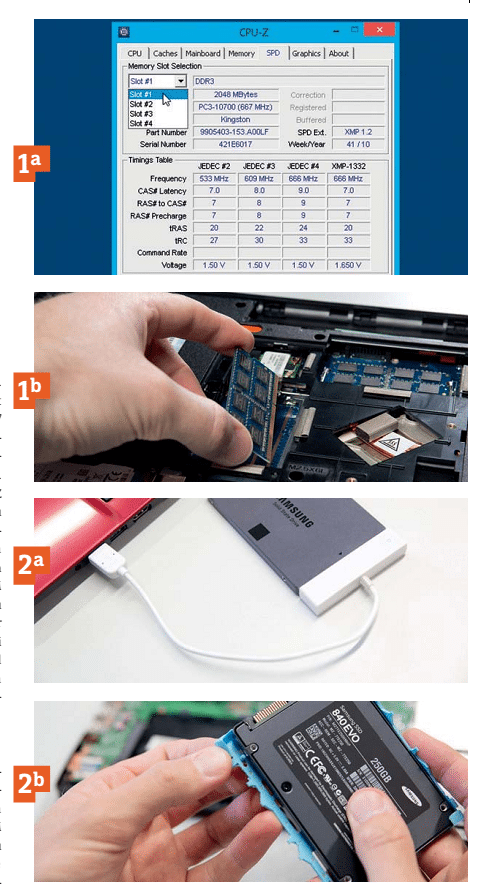
2a. Memilih Ssd Ekonomis Dan Memin- dahkan Operating System
Notebook ekonomis atau lawas umumnya menggunakan magnetic harddisk. Performa harddisk yang kurang cepat dapat mempengaruhi keseluruhan sistem. Untuk itu, sebaiknya menggunakan sebuah SSD. Tugas-tugas menjadi lebih lancar dan cepat. Pemindahan sistem operasi dan data pada harddisk lama menjadi lebih mudah dengan bantuan Laptop Kit dari Samsung.
Selain SSD dan USB-Adapter, Samsung juga menyertakan Software Data Migration. Keseluruhan data harddisk dapat dipindah ke dalam SSD baru dengan mudah.
2b. Memasang Ssd
Seperti halnya RAM, harddisk pada notebook umumnya terpasang di bagian bawah sehingga mudah diakses. Untuk melepasnya, buka sekrup pada penutupnya. Geser ke luar HDD beberapa milimeter dari soketnya. Lepaskan dudukan harddisk dan pasang dengan SSD. Sekarang, masukkan SSD ke dalam soketnya. Pasang dan kencangkan kembali sekrup pengunci.
Sumber : Majalah Chip Juni 2015
- Inilah TV LED 32 inch Harga Murah Resolusi HD - October 30, 2025
- Daftar Harga Laptop/Netbook Lenovo Terbaru 2016 - October 30, 2025
- Review Tablet Terbaik Samsung 2016, Galaxy Tab S2 8.0 - October 30, 2025






Permisi suhu numpang tanya masalah penambahan ram. Ram support laptop ane DDR3 PC3-12800 (single channel) dengan max bandwith (800Mhz) kira-kira kalo ane tambahin ram dengan tipe ram DDR3L PC-10600, kompatibel atau engga? dan seandainya kompatibel kira-kira itu jadi masalah tersendiri dan nurunin kinerja laptopnya ga?
mohon pencerahannya suhu :v